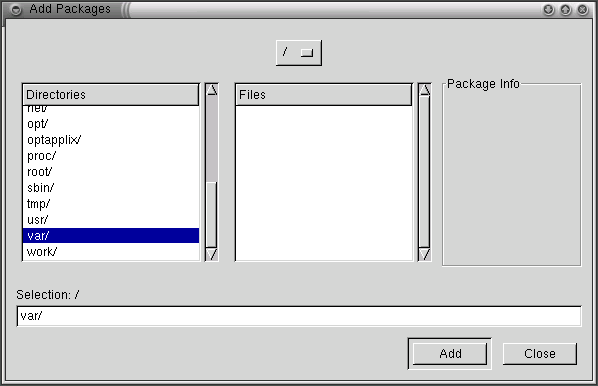ダウンロードしたパッケージのインストール
Red Hat Network WebインターフェイスかRed Hat Update Agentを使ってパッケージがダウンロードできたら、次に、システムをアップデートします(自動的にアップデートをインストールするようにRed Hat Networkを設定している場合を除く)。アップデートは、シェルプロンプトから実行します。また、GNOMEやKDEデスクトップのGUI環境でアップデートすることもできます。しかし、シェルプロンプトからアップデートする方が簡単です。
ダウンロードしたパッケージは、次のようにしてシェルプロンプトからアップデートします。
シェルプロンプトからcd /var/spool/up2dateと入力します。
rpm -Fvh *.rpmと入力します。
たった、これだけです。ダウンロードしたパッケージは、/var/spool/up2dateディレクトリにあります。そこでまず、cd /var/spool/up2dateというコマンドを使って、このディレクトリに移ります。その次のrpm -Fvh *.rpmコマンドは、このディレクトリにあるダウンロードしたパッケージをすべてアップデートするために必要な情報をシステムに指示しています。
 | まだシステムにインストールされていないパッケージのRPMをダウンロードした場合は、-Fの代わりに-Uを使います。これで、既存パッケージのアップデートではなく、インストールになります。 |
GUI環境でアップデートするときは、次のようにします。
Gnome-RPMを開きます(GNOMEデスクトップからメインメニュー => システム => GnoRPMの順に選びます。KDEの場合は、メインメニュー => プログラム => システム => GnoRPMの順に選びます)。
[インストール]をクリックしてください。
[インストール]ダイアログボックスが開きます。[追加]をクリックしてください。
[パッケージの追加]ダイアログボックスが開きます。そのページの上部にあるプルダウンメニューをクリックし、「/」(これはホームディレクトリを表します)を選んでください。
[ディレクトリ]ボックスを下にスクロールし、/varを探してダブルクリックしてください。すると、[ディレクトリ]ボックスの表示が変わります。
もう一度、[ディレクトリ]ボックスを下にスクロールし、今度は/spoolを探してダブルクリックしてください。この場合も、[ディレクトリ]ボックスの表示が変わります。
さらにもう一度、[ディレクトリ]ボックスを下にスクロールし、今度は/up2dateを探してダブルクリックしてください。
[インストール]ダイアログボックスに戻り、インストールするパッケージを選んでから、[アップグレード]をクリックします。これで、システム上のパッケージがアップデートされます。